Адаптивная яркость на Android может кому-то нравиться, а кому-то ненавидеть. Но если вы склонны использовать его время от времени, вы можете столкнуться с проблемой, что он работает не так, как должен. У вас нет времени пробовать сложные советы, которые в конце концов могут сработать, а могут и не сработать. Итак, вот несколько простых и быстрых советов, которые помогут вам снова включить адаптивную яркость.
Что делать, чтобы исправить адаптивную яркость на Android 11
Вы удивитесь, сколько вещей может исправить простая перезагрузка. Таким образом, попытка включить и выключить адаптивную яркость может помочь. Для этого перейдите на Настройки > Дисплей > Адаптивная яркость. Включите и выключите его.
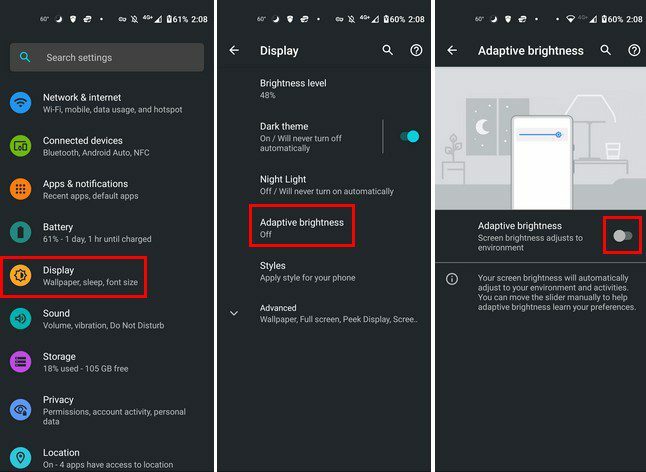
Сбросить адаптивную яркость
Сбросы также творили чудеса при исправлении того, что пошло не так. Чтобы сбросить адаптивную яркость, вам нужно перейти к «Настройки» > «Приложения и уведомления» > «Просмотреть все x приложений» > «Служба работоспособности устройства» > «Память и кеш» > «Очистить память» > «Сбросить адаптивную яркость»..
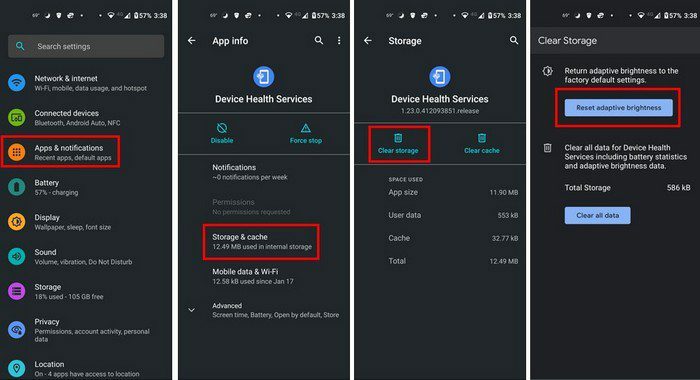
Проверьте, не ожидает ли ваше устройство Android обновления
Некоторые обновления могут вызвать проблемы, но другие могут исправить существующие проблемы. Проверьте, есть ли на вашем Android-устройстве ожидающее обновление. Чтобы проверить, вам нужно перейти на:
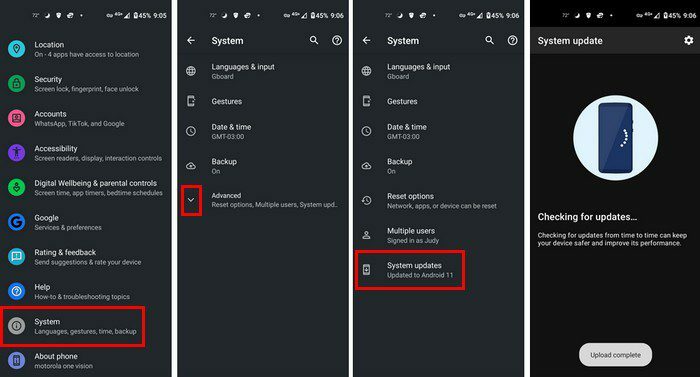
- Настройки
- Система
- Обновления системы
Если ваше устройство Android обновлено, вы получите сообщение об этом. Если у вас нет ожидающих обновлений, вы также можете попробовать использовать сторонние приложения для регулировки яркости. Перейдите в Google Play и введите приложение яркости вверху, и вы получите различные варианты, которые вы можете попробовать.
Сломанный датчик света
Если ваш датчик освещенности сломан, это может объяснить, почему адаптивная яркость не работает. Если вы не уверены, что это ваш случай, вы можете попробовать простое в использовании и бесплатное приложение под названием Тест датчика. С помощью этого приложения вы можете протестировать датчик освещенности и другие датчики вашего Android-устройства.
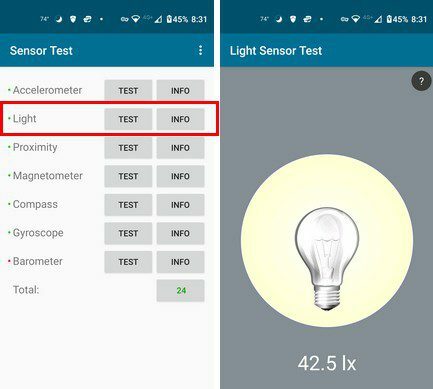
Нажмите на кнопку «Тест», и вы увидите лампочку со значением. Если вы поднесете руку к датчику освещенности, и значение упадет, значит, все в порядке. Нет ничего плохого в датчике освещенности вашего Android. Но если с ним что-то не так, попробуйте отнести его в сервис, так как это может быть проблема с оборудованием.
Вывод
Несмотря на то, что разряд батареи был связан с включенной адаптивной яркостью, некоторым все же нравится ее использовать. Как видите, есть несколько простых советов, которые вы можете попробовать, чтобы увидеть, что вы можете сделать, когда это не работает так, как должно. Как давно вы занимаетесь этим вопросом? Поделитесь своими мыслями в комментариях ниже и не забудьте поделиться статьей с другими в социальных сетях.